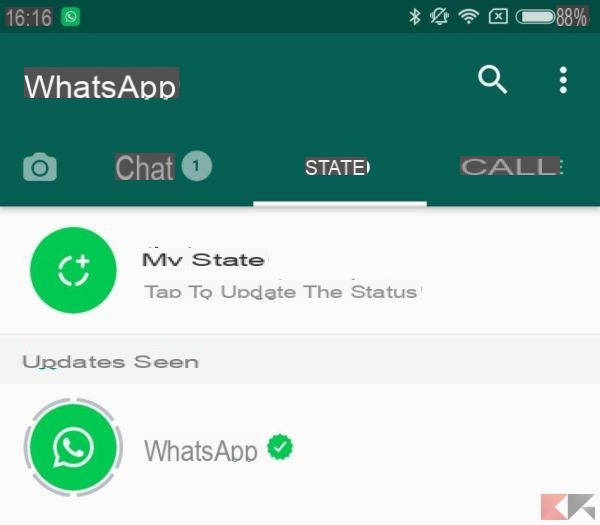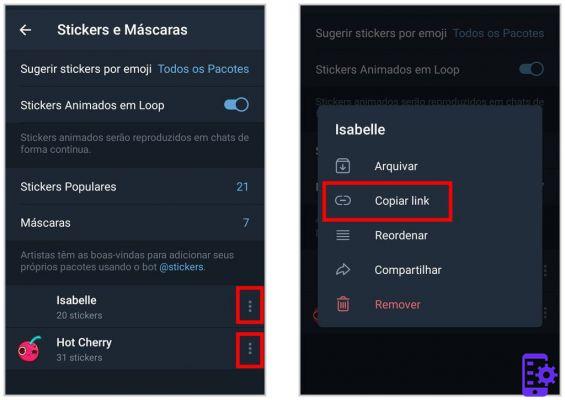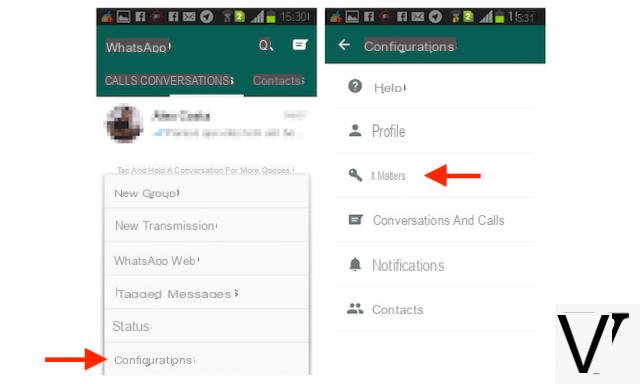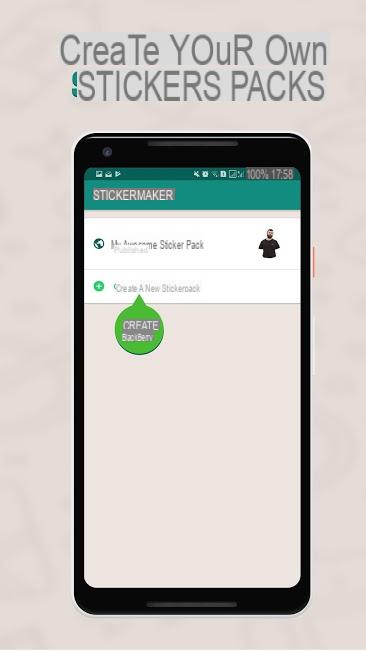Ves tantos pegatina alrededor entre tus grupos WhatsApp y ¿te gustaría crear un paquete personalizado pero no sabes cómo hacerlo? Terminaste con el artículo perfecto para ti. En los últimos tiempos alrededor de los chats y grupos de WhatsApp se están despoblando unos bonitos stickers y lo bonito es que también puedes crear los tuyos propios, personalizados, con tu cara y tus objetos y puedes hacerlo de forma rápida y sencilla. ¿Tienes un iPhone? Estoy aqui para contarte como crear stickers para WhatsApp para iPhone de forma sencilla y cómo utilizarlos luego en la famosa plataforma de mensajería. Los métodos que puede utilizar son dos: puede utilizar el procedimiento oficial o, de lo contrario, puede confiar de forma segura en aplicaciones de terceros.
Procedimiento oficial para crear stickers en WhatsApp para iPhone
El procedimiento oficial, explicado por WhatsApp en sus FAQs, consiste en crear una app en la que adjuntar tu propio paquete de stickers personalizados y publicarlo en la tienda de aplicaciones. Una vez que se publica la aplicación, todos pueden descargarla y todos pueden enviar las pegatinas que contiene a través de WhatsApp. Vamos a empezar.
Primero debes preparar las imágenes que quieres convertir en pegatinas: cada imagen que uses debe tenerla fondo transparente, una resolución igual a 512 512 pixeles x y una talla menos de 100 kB. Para editar las imágenes para que puedan usarse para su propósito, le sugiero que use GIMP, un programa completamente gratuito con un gran potencial, descargable en Windows, macOS y Linux. Si aún no lo ha descargado, corríjalo ahora conectándose a su página oficial y siguiendo el asistente de instalación, es simple.
Una vez instalado, inicie el programa y, para comenzar, abra el menú Archivo en la parte superior izquierda y seleccione el elemento Nuevo para crear una nueva imagen. En la ventana que se abre, escribe 512 En el campo Espesor e Altura (para que cumpla con los requisitos de resolución) y haga clic en el botón OK. Ahora está listo para crear su etiqueta, use las diversas herramientas presentes en GIMP para crear el diseño de la etiqueta y una vez que haya terminado, haga clic en Archivo> Exportar así como poder guardar el archivo en PNG.
Si, por otro lado, desea transformar una imagen existente en una etiqueta, simplemente importe esto en un nuevo documento GIMP haciendo clic en Archivo> Abrir en la parte superior izquierda y seleccionando la imagen correspondiente. Luego, a través de la función Escala de imagen del menú Imagen, escribiendo 512 En el campo Altura e Espesor, podrá escalar la imagen hasta la resolución adecuada de 512 x 512. Ahora tiene la imagen en su archivo GIMP. En este punto, debe configurar el transparencia fondo: para hacer esto, simplemente haga clic en el elemento Livello, seleccione el artículo Transparencia> Agregar capa alfa en el menú que se abre, y luego seleccione el instrumento con forma de cuerda (herramienta a mano alzada) presentes en la barra de herramientas ubicada a la izquierda y luego recortar el tema interesado. Para terminar, haga clic en la herramienta selección rectangular (con el símbolo cuadrado), seleccione los elementos Selección> Invertir y elimine la parte de la imagen en cuestión presionando las teclas al mismo tiempo Ctrl + x en Windows o cmd + x en macOS.
Ahora solo tienes que exportar la imagen, pincha en los elementos Seleccione> Nada y luego exporta la imagen en el formato PNG.
En este punto, habrás creado algunas pegatinas personalizadas para agregar a tu paquete de pegatinas, y lo que tienes que hacer es crear una aplicación y publicarla. en la App Store de Apple. Primero debes tener necesariamente un Cuenta de desarrollador de Apple (precio de $ 99 por año). Crea tu aplicación ahora, date un capricho y deja que todos se diviertan con tus pegatinas.

Aplicación para crear stickers para WhatsApp en iPhone
¿No quieres crear una aplicación para iOS? En este caso, puede utilizar con seguridad algunos aplicación para crear stickers en Whatsapp directamente en iPhone. Afortunadamente, existen decenas de aplicaciones gratuitas adecuadas para este propósito, que no requieren ninguna habilidad y son extremadamente simples. Entre los más utilizados se encuentran:
- Estudio de pegatinas
- StickerMaker
- Pegatina Top Stickers Meme
Todos tienen procedimientos sencillos, pero me centraré en el último para ayudarte a crear rápidamente tus primeras pegatinas.
la aplicación Pegatina Top Stickers Meme es gratis, pero tiene varios banners publicitarios que se quitan comprando la versión completa que cuesta 2,29 euros. Una vez que se complete la instalación de la aplicación y después de iniciarla, haga clic en el botón (+) Nuevo paquete ubicado en la parte inferior, dale un nombre escribiendo en el campo de texto correspondiente, toque el botón (+) Agregar una foto y seleccione la foto que prefiera de la Galería. En la pantalla que se abre más tarde, toque botón en forma de goma e quitar el fondo del sujeto cuidando de ser lo más preciso posible, con el fin de obtener un resultado óptimo. Una vez que se completa el recorte, haga clic en el botón (✓) para guardar los cambios. Si le gusta la pegatina, presione el elemento Fino en la parte superior derecha. Como necesitas insertar al menos 3 pegatinas en el paquete para enviarlo por Whatsapp, repite la operación al menos 3 veces y crea tus primeras 3 pegatinas. Una vez finalizada la creación, toque el elemento Guardar en la parte superior derecha, seleccione Enviar pegatinas> Enviar a Whatsapp y confirme con el elemento Guardar.
Cómo enviar stickers en WhatsApp
Si has publicado una aplicación en la App Store solo tienes que buscarla a través de la aplicación App Store en el iPhone, presionar Obtener, y si es necesario confirmar la operación de descarga mediante Touch ID, Face ID o la contraseña de tu Apple ID . Abra la aplicación descargada y presione el nombre del paquete de su interés, ahora seleccione la opción para agregar pegatinas en Whatsapp, por ejemplo. Envíe a Whatsapp, agregue a Whatsapp, importe a Whatsapp y, una vez que la aplicación de Whatsapp se abra, confirme automáticamente la importación. Se aplica el mismo procedimiento si ha utilizado aplicaciones de terceros para crear sus pegatinas.
Ahora corre Whatsapp, abre el chat en el que quieres enviar tus pegatinas, toca barra de mecanografía en la parte inferior (para recuperar el teclado de iOS), presionaicono de etiqueta ubicado en el lado derecho de la barra de escritura y toque el botón (+) En este punto, presione sobre el elemento Mis pegatinas y asegúrese de que se hayan agregado. Luego regrese a la pantalla de chat, toque el botón que representa la etiqueta ubicada en la barra de escritura y, después de seleccionar la colección de etiquetas que desea usar, desplácese hacia abajo por la lista. Si quieres quitar un paquete de pegatinas, solo vuelve a Mis pegatinas, toca la colección de pegatinas que deseas eliminar y presiona el botón rojo elimina abajo abajo
¿Dudas o problemas? ¡Te ayudamos!
Si quieres estar al día, suscríbete a nuestro canal de Telegram y síguenos en Instagram. Si desea recibir soporte para cualquier pregunta o problema, únase a nuestra comunidad de Facebook.